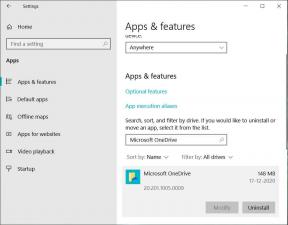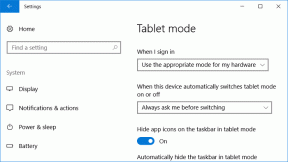Come dividere lo schermo su iPhone
Varie / / June 23, 2022

iPhone è uno dei prodotti più venduti di Apple Inc e fornisce diverse funzionalità pratiche basate sul popolare sistema operativo iOS. E una delle funzionalità più discusse è la funzione di schermo diviso. È la funzionalità più richiesta al giorno d'oggi sugli smartphone poiché le persone amano e vogliono sempre multitasking sui loro telefoni. In questo articolo, daremo un'occhiata alla funzione iPhone a schermo diviso e alla sua accessibilità su un iPhone. E se può essere utilizzato su iPhone, saprai come dividere lo schermo su iPhone X, 11, 12 o 13 e come dividere lo schermo su iPhone iOS 14 e 15.
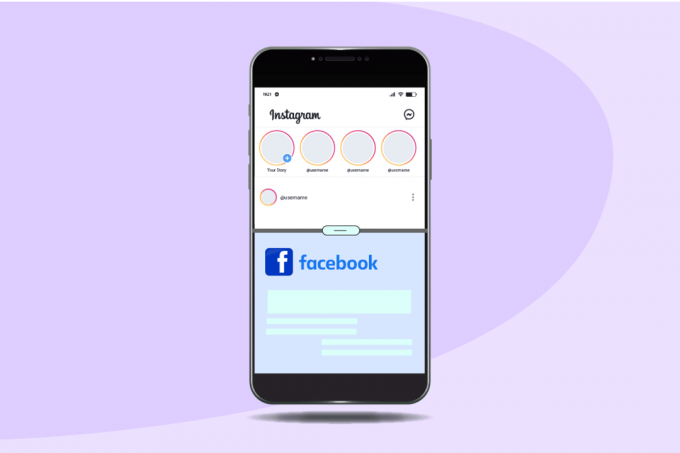
Contenuti
- Come dividere lo schermo su iPhone
- Cosa significa schermo diviso su iPhone?
- I dati cellulari dovrebbero essere attivati o disattivati per lo schermo diviso?
- Come dividere lo schermo su iPhone?
- Come faccio a utilizzare 2 schermi sul mio iPhone?
- Come dividere lo schermo su iPhone? Come dividere lo schermo su iPhone X, 11, 12 o 13?
- Come eseguire il multitasking con Picture in Picture su iPhone iOS 14 e 15?
Come dividere lo schermo su iPhone
La funzione di schermo diviso integrata non è ancora disponibile negli iPhone, ma puoi dividere lo schermo utilizzando una qualsiasi delle app disponibili. Leggi questo articolo fino alla fine per scoprire come vedere due app sul tuo Schermo dell'iPhone contemporaneamente utilizzando un'app.
Cosa significa schermo diviso su iPhone?
La funzione schermo diviso divide lo schermo in due parti per eseguire due applicazioni contemporaneamente risparmiare tempo. Questa funzione divide lo schermo del telefono e consente di caricare due applicazioni qualsiasi per visualizzarle e utilizzarle. Tuttavia, non è possibile utilizzare la funzione di schermo diviso su iOS poiché tale opzione non è disponibile per gli utenti nelle Impostazioni iOS. E se vuoi ancora sapere come dividere lo schermo su iPhone X, 11, 12 o 13, dovrai installare un'applicazione di terze parti, come Schermo diviso: doppia finestra. Se vuoi saperne di più sulla funzione di schermo diviso fornita da Apple per macOS o iPad, puoi visitare il loro Supporto Apple per schermo diviso.
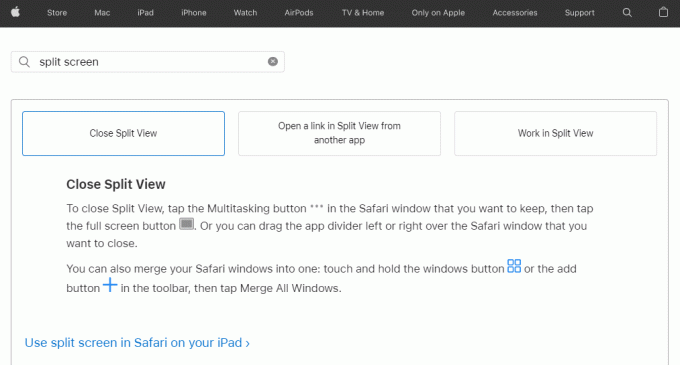
Leggi anche: Che cos'è il pulsante Home su una tastiera?
I dati cellulari dovrebbero essere attivati o disattivati per lo schermo diviso?
Non importa, poiché i dati del cellulare non influiscono in alcun modo sul funzionamento della funzione di schermo diviso. Ma se hai bisogno di un connessione internet per utilizzare un'app specifica attiva in modalità schermo diviso, devi avere la rete dati o il Wi-Fi attivi sul tuo dispositivo.
Come dividere lo schermo su iPhone?
Puoi dividere lo schermo su un iPhone ma con a applicazione di terze parti. Non esiste una funzione picture-in-picture integrata su iOS che ti consenta di dividere lo schermo del tuo iPhone da lì. Segui i prossimi passaggi per sapere come farlo.
1. Apri il App Store applicazione sul tuo iPhone.

2. Toccare il Icona di ricerca dall'angolo in basso a destra.
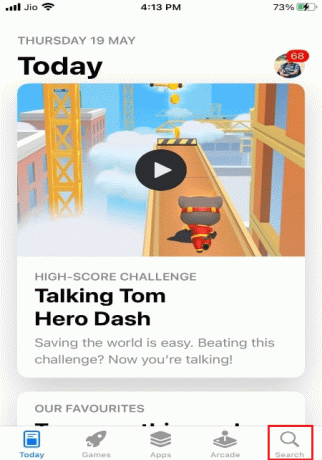
3. Ora tocca il Barra di ricerca.
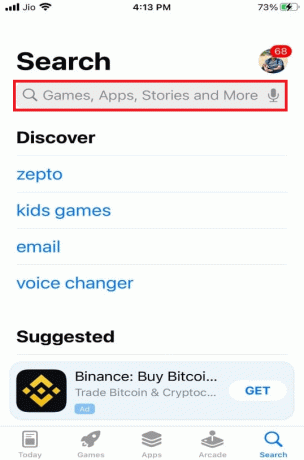
4. Tipo Schermo diviso: doppia finestra nella barra di ricerca e toccalo dai risultati di ricerca.
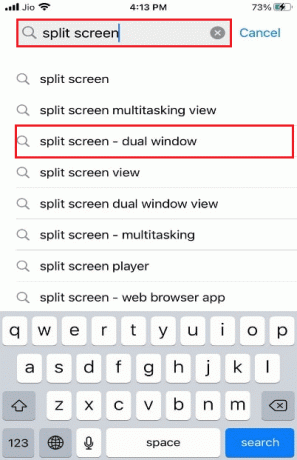
5. Installa il Schermo diviso: doppia finestra applicazione sul tuo iPhone.
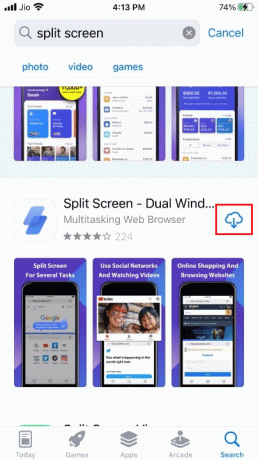
6. Apri l'applicazione installata ed esegui tutte le applicazioni nelle finestre del browser dell'app con le relative versioni web.
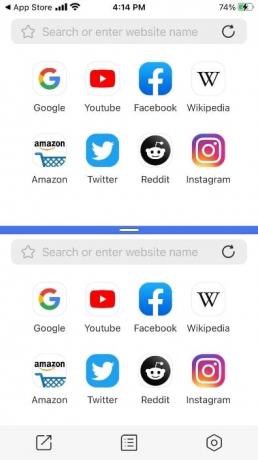
Leggi anche: Come disabilitare lo schermo diviso in Safari
Come faccio a utilizzare 2 schermi sul mio iPhone?
Per utilizzare 2 schermi o per utilizzare un iPhone a schermo diviso, è necessario installare un'applicazione di terze parti e utilizzarla con l'aiuto dei passaggi indicati di seguito:
1. Apri il App Store app e tocca Icona di ricerca.
2. Toccare il Barra di ricerca e digita Schermo diviso: doppia finestra. Tocca il risultato di ricerca adatto.
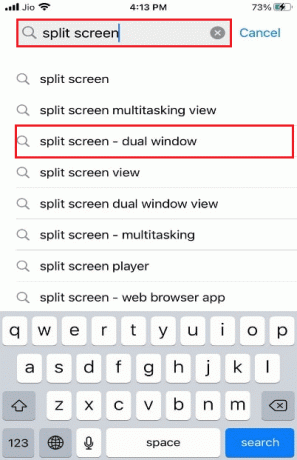
3. Quindi, scarica e installa il Schermo diviso: doppia finestra.
4. Ora, esegui le applicazioni desiderate sulle finestre del browser dell'app con le loro versioni web.
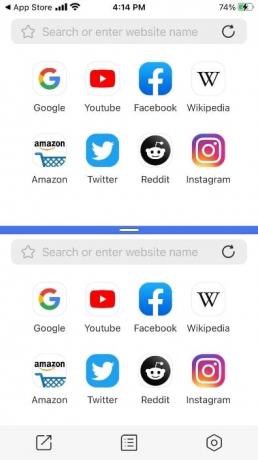
Leggi anche: Come contrassegnare un messaggio di testo come non letto su iPhone
Come dividere lo schermo su iPhone? Come dividere lo schermo su iPhone X, 11, 12 o 13?
Per utilizzare questa funzione su alcuni degli ultimi iPhone, come iPhone X, 11, 12 e 13, devi installare app di terze parti per lo stesso, puoi utilizzare il seguente metodo:
1. Apri il App Store applicazione sul tuo iPhone.
2. Toccare il Icona di ricerca > Barra di ricerca.
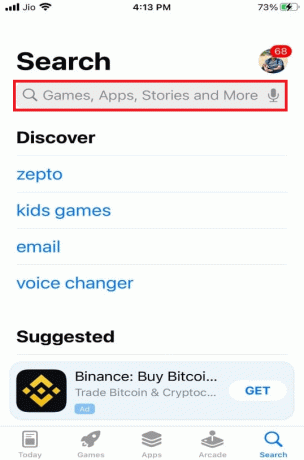
3. Cercare Schermo diviso: doppia finestra e selezionare il risultato desiderato.
4. Tocca OTTENERE per installare il Schermo diviso: doppia finestra app.
5. In questo modo, puoi utilizzare qualsiasi finestra del browser dell'app con schermo diviso come versioni web.
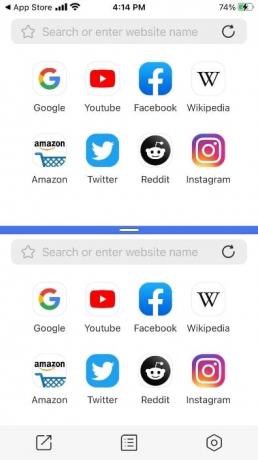
Leggi anche: Come utilizzare la modalità schermo diviso su Android
Come eseguire il multitasking con Picture in Picture su iPhone iOS 14 e 15?
Fare multitasking con la modalità Picture in Picture su iPhone iOS 14 e 15 significa dividere lo schermo. Segui i prossimi passaggi per sapere come dividere lo schermo su iPhone iOS 14 e 15:
Nota: Solo il ultimi iPhone con iOS 14 e 15 può accedere a questa funzione. Inoltre, puoi usare solo la modalità Picture in Picture per guardando video o durante il tempo di faccia, poiché nessun'altra app è consentita in modalità Immagine e Immagine.
1. Durante il tempo del viso o durante la riproduzione di un video, scorri verso l'alto e trascina il video o il tempo del viso nella parte superiore dello schermo.

2. Se vuoi nascondere il video o il facetime, trascina quella finestra a sinistra.
Consigliato:
- Come modificare l'indirizzo e-mail di Yahoo
- Come condividere la batteria su iPhone
- 12 migliori app per collage di foto per iPhone (2022)
- 5 modi per dividere lo schermo in Windows 10
Ci auguriamo che tu abbia imparato a farlo iPhone a schermo diviso. Sentiti libero di contattarci con le tue domande e suggerimenti tramite la sezione commenti qui sotto. Facci sapere cosa vuoi sapere dopo.

![Windows non riesce a completare l'errore di estrazione [RISOLTO]](/f/f081059d262fccdea7da044521278e80.png?width=288&height=384)